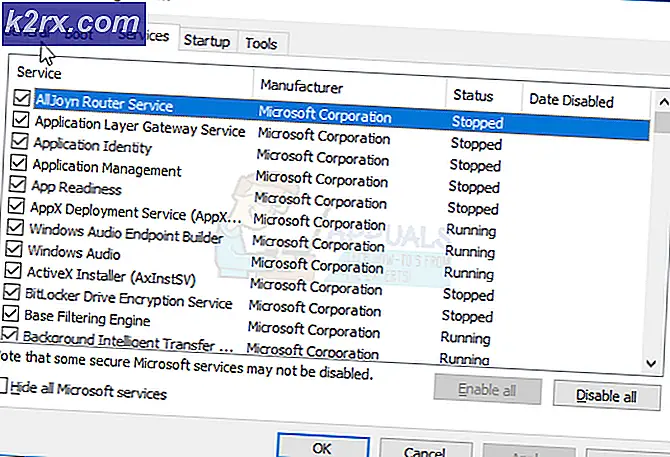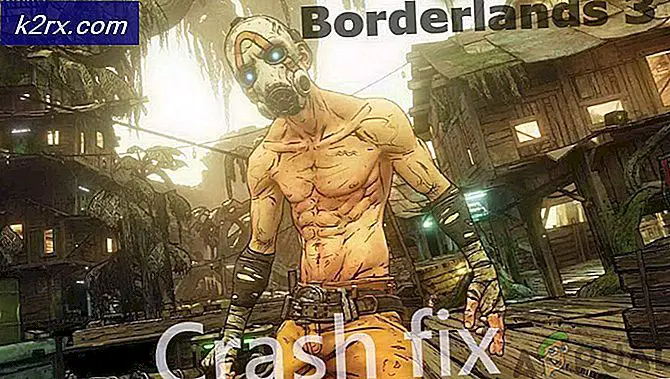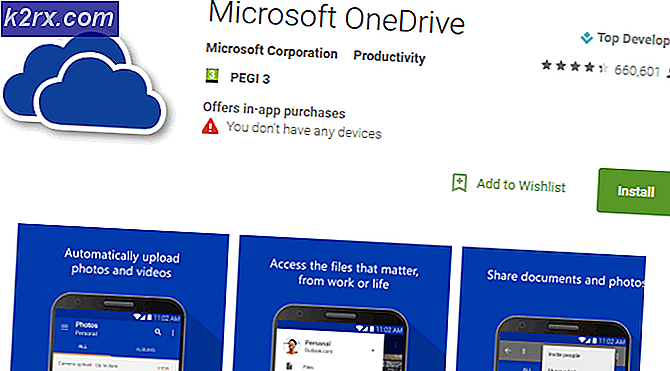Fix: Forbindelsen blev afvist, fordi brugerkontoen ikke er autoriseret til fjernlogin
Fejlen 'Forbindelsen blev nægtet, fordi brugerkontoen ikke er autoriseret til fjernlogin'Opstår typisk, når den brugerkonto, du bruger til at oprette forbindelse til et eksternt netværk til målsystemet, ikke har tilstrækkelige tilladelser. Denne fejl er også sket for mange brugere tidligere, og det ser ud til, at Windows 10 ikke er nogen undtagelse. Efter at have forsøgt at oprette en forbindelse, har brugere rapporteret, at de bliver bedt om den nævnte fejlmeddelelse.
Remote Desktop kan bruges til forskellige ting såsom fejlfinding af fejl på et målsystem osv. Men selve funktionen har et antal fejl. For at omgå dette særlige problem kan du følge de løsninger, vi har givet nedenfor.
Hvad forårsager fejlen 'Forbindelsen blev nægtet, fordi brugerkontoen ikke er autoriseret til fjernindlogning' på Windows 10?
Årsagen til fejlen er i selve fejlmeddelelsen -
Når det er sagt, kan du håndtere fejlen ved at anvende følgende løsninger. Sørg for at bruge en administratorkonto, mens du implementerer de givne løsninger.
Løsning 1: Oprettelse af en ny sikkerhedsgruppe
For at løse problemet kan det være en god idé at oprette en ny sikkerhedsgruppe, hvis medlemmer har beføjelse til at oprette en Remote Desktop-forbindelse. Sådan gør du:
- Trykke Windows-nøgle + R at åbne Løb.
- Indtaste 'secpol.mscOg tryk på Enter.
- Naviger til Lokale politikker> Tildeling af brugerrettigheder.
- Find listen på politikken Tillad at logge på via Remote Desktop Services og dobbeltklik på den.
- Hvis der ikke er nogen Brugere af eksternt skrivebord gruppe under Administratorer, følg nedenstående instruktioner. Hvis du allerede har en, skal du springe til den næste løsning.
- Klik på Tilføj bruger eller gruppe og indtast Brugere af eksternt skrivebord under 'Indtast objektnavne, der skal vælges’.
- Hit OK.
- Genstart dit system, så det kan træde i kraft, eller du kan bare indtaste følgende kommando i en forhøjet kommandoprompt:
gpupdate / force
Løsning 2: Giv adgang til din brugerkonto
I nogle tilfælde, hvis den brugerkonto, du bruger til at oprette en fjernforbindelse ikke er medlem af gruppen Fjernskrivebordbrugere, bliver du bedt om den nævnte fejl. I et sådant scenario bliver du nødt til at tilføje det i gruppen Remote Desktop Users. Sådan gør du:
- Trykke Winkey + R. at åbne Løb.
- Indtaste lusrmgr.msc og tryk på Gå ind.
- Klik på Brugere og dobbeltklik derefter på din brugerkonto.
- Skift til Medlem af fanen.
- Hvis der ikke er nogen Brugere af eksternt skrivebord gruppe under Administratorer, klik Tilføje.
- Vælg Fremskreden og klik derefter på Find nu.
- Dobbeltklik på listen på listen Brugere af eksternt skrivebord og klik derefter på Okay.
- Din brugerkonto er nu medlem af Fjernskrivebordbruger gruppe.
- Prøv at oprette en forbindelse nu.
Løsning 3: Kontrol af Remote Desktop Service Log On User
Hvis din Remote Desktop Service bruger Local Service i stedet for Network Service som login-bruger, kan det også medføre, at problemet opstår. Du kan rette dette ved at ændre det til netværkstjeneste. Sådan gør du:
- Trykke Windows-nøgle + R at åbne Løb.
- Indtaste 'services.msc'Og tryk Gå ind.
- Find Remote Desktop Service og dobbeltklik derefter på den.
- Skift til Log på fanen.
- Hvis den Lokal service konto er valgt, skal du ændre den. Klik på Gennemse.
- Vælg Fremskreden og klik derefter på Find nu.
- Dobbeltklik på listen på listen Netværkstjeneste og klik derefter på Okay.
- Genstart tjenesten ved højreklik på tjenesten og vælge Genstart.
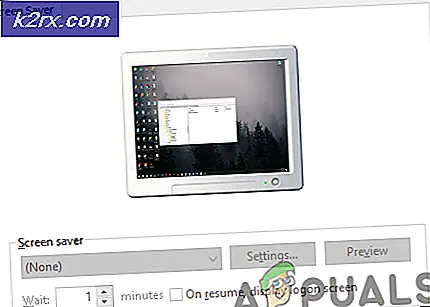

![[Fix] MME intern enhedsfejl i Premiere PRO og Premiere Rush](http://k2rx.com/img/106510/fix-mme-internal-device-error-in-premiere-pro-and-premiere-rush-106510.png)